- WhatsApp : (+62) 8777-739-2959
- Support : Kirim Ticket
- Sales : Kirim Ticket
- Pembayaran : Kirim Ticket
- Wordpress
- Dec 13
Cara Install dan Setting Plugin SumoMe

Hostingan.id. Plugin SumoMe adalah plugin WordPress yang dapat membantu Anda meningkatkan lalu lintas dan konversi situs web Anda dengan memanfaatkan media sosial. Plugin ini memiliki beberapa fitur yang dapat Anda gunakan, seperti tombol berbagi sosial, tombol mengikuti sosial, klik untuk tweet, heatmap, formulir kontak, pop-up newsletter, dan lain-lain. Plugin ini juga sangat cepat dan ringan, sehingga tidak akan memperlambat situs web Anda.
Dalam artikel ini, kami akan menunjukkan kepada Anda cara install dan setting plugin SumoMe di situs web WordPress Anda. Kami akan menggunakan versi gratis dari plugin ini, yang dapat Anda unduh di sini. Jika Anda ingin mendapatkan fitur lebih banyak dan dukungan premium, Anda dapat meng-upgrade ke versi berbayar dari plugin ini.
Cara Install Plugin SumoMe
Langkah pertama yang harus Anda lakukan adalah meng-install plugin SumoMe di situs web WordPress Anda. Berikut adalah caranya:
1. Login ke dashboard WordPress Anda dan klik menu Plugins > Add New.
2. Di halaman Add Plugins, ketik SumoMe di kotak pencarian di kanan atas. Anda akan melihat plugin SumoMe muncul di hasil pencarian.
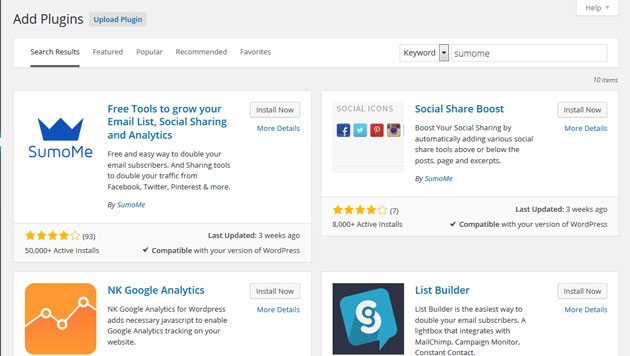
3. Klik tombol Install Now di bawah plugin SumoMe. Tunggu hingga proses instalasi selesai.
4. Setelah plugin ter-install, klik tombol Activate untuk mengaktifkan plugin SumoMe di situs web Anda.
Selamat, Anda telah berhasil meng-install plugin SumoMe di situs web WordPress Anda!
Cara Setting Plugin SumoMe
Setelah Anda meng-install dan mengaktifkan plugin SumoMe, Anda dapat melakukan beberapa pengaturan untuk menyesuaikan plugin ini sesuai dengan kebutuhan Anda. Berikut adalah cara setting plugin SumoMe:
- Di dashboard WordPress Anda, klik menu SumoMe > Settings. Anda akan dibawa ke halaman SumoMe Settings.
- Di halaman ini, Anda dapat melihat beberapa tab pengaturan, yaitu General, Services, Advanced, dan Statistics. Kami akan membahas masing-masing tab ini secara singkat.
- Di tab General, Anda dapat mengatur beberapa opsi umum, seperti memilih bahasa plugin, mengaktifkan atau menonaktifkan mode debug, mengaktifkan atau menonaktifkan mode pengembang, dan lain-lain. Anda dapat mengubah opsi ini sesuai dengan preferensi Anda.
- Di tab Services, Anda dapat memilih dan mengatur fitur-fitur yang ingin Anda gunakan dari plugin SumoMe. Anda dapat melihat daftar fitur-fitur yang tersedia di kolom Available Services. Anda dapat menyeret dan menjatuhkan fitur-fitur yang Anda inginkan ke kolom Active Services. Anda juga dapat mengubah urutan fitur-fitur dengan menyeret dan menjatuhkan. Beberapa fitur-fitur yang tersedia di versi gratis adalah Share, Follow, List Builder, Heat Maps, Contact Form, Welcome Mat, Smart Bar, dan Image Sharer. Jika Anda ingin menambahkan fitur-fitur lain, Anda harus meng-upgrade ke versi berbayar.
- Di tab Advanced, Anda dapat mengatur beberapa opsi lanjutan, seperti mengaktifkan atau menonaktifkan plugin di halaman tertentu, menambahkan kode CSS kustom, menghapus data plugin saat dihapus, dan lain-lain. Anda dapat mengubah opsi ini sesuai dengan kebutuhan Anda.
- Di tab Statistics, Anda dapat melihat statistik performa plugin SumoMe di situs web Anda. Anda dapat melihat jumlah kunjungan, berbagi, pengikut, email, dan klik yang dihasilkan oleh plugin SumoMe. Anda juga dapat melihat grafik dan tabel yang menampilkan data tersebut secara rinci.
Setelah Anda selesai melakukan pengaturan, jangan lupa untuk klik tombol Save Changes di bawah halaman untuk menyimpan perubahan Anda.
Kesimpulan
Plugin SumoMe adalah plugin WordPress yang dapat membantu Anda meningkatkan lalu lintas dan konversi situs web Anda dengan memanfaatkan media sosial. Plugin ini memiliki beberapa fitur yang dapat Anda gunakan, seperti tombol berbagi sosial, tombol mengikuti sosial, klik untuk tweet, heatmap, formulir kontak, pop-up newsletter, dan lain-lain. Plugin ini juga sangat cepat dan ringan, sehingga tidak akan memperlambat situs web Anda.
Dalam artikel ini, kami telah menunjukkan kepada Anda cara install dan setting plugin SumoMe di situs web WordPress Anda. Kami harap artikel ini bermanfaat bagi Anda yang ingin menggunakan plugin ini di situs web Anda. Jika Anda memiliki pertanyaan atau masalah, silakan tinggalkan komentar di bawah.
Related Posts

Plugin Contact Form WordPress
Bagi kamu yang mempunyai website bisnis, pastinya interaksi dan komunikasi dengan klien atau calon konsumen merupakan hal yang sangat krusial dan penting. Kemudahan klien atau konsumen dalam menghubungi kamu secara langsung lewat website akan jadi…
- Jun 25

10 Rekomendasi Tema News Terbaik untuk WordPress
Dalam dunia digital yang serba cepat ini, memiliki website berita yang responsif dan menarik adalah kunci untuk menarik pembaca. WordPress, sebagai salah satu platform pembuatan website terpopuler, menawarkan berbagai tema yang dapat membantu Anda mencapai…
- Jun 20
Latest Post
Rahasia Sukses Email Marketing untuk Affiliate Marketing
- July 19, 2024
Komentar Terbaru
- M Iqbal Hidayatullah on Memasang Watermark Pada Gambar Secara Otomatis di WordPress
- M Iqbal Hidayatullah on Membuat Artikel Masuk Dalam Halaman Pertama Google
- M Iqbal Hidayatullah on Cara Upload Gambar WebP di WordPress Tanpa Plugin
- M Iqbal Hidayatullah on Cara Menghapus Backlink Website Dengan Google Disavow Link
- M Iqbal Hidayatullah on Cara Menghapus Backlink Website Dengan Google Disavow Link



